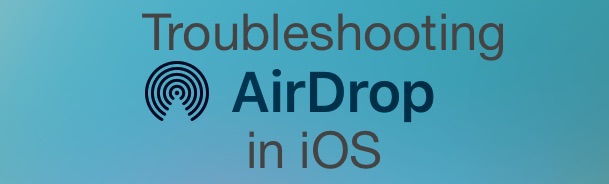
AirDrop es el protocolo de compartición directa de archivos fácil de usar integrado en iOS y Mac OS X que permite enviar y recibir cosas entre iPhones, Macs, iPads y iPod touch. Aunque AirDrop funciona normalmente sin problemas, a veces puede haber problemas con AirDrop, y en las peores ocasiones AirDrop no funcionará en absoluto. Si descubres que AirDrop no funciona en absoluto, sigue leyendo para obtener algunos consejos sobre cómo solucionar el problema para que puedas compartir archivos de forma inalámbrica y sencilla entre los dispositivos iOS de nuevo.
Antes de nada, asegúrate de actualizar el software del sistema iOS, ya que las últimas versiones incluyen correcciones de errores que pueden solucionar los problemas que tienes con AirDrop directamente. Puedes actualizar iOS haciendo una copia de seguridad del iPhone, iPad o iPod touch, y luego yendo a Configuración> General> Actualización de software y eligiendo descargar e instalar una actualización disponible si la encuentras. Además, si AirDrop no aparece en el Centro de Control de iOS es porque la función no está habilitada, pero a veces es más compleja que eso, en cuyo caso los siguientes métodos de resolución de problemas ayudarán a solucionar el problema.
Fijación de fallos de AirDrop y AirDrop no funciona en iOS
Tabla y sumario del artículo
Cuando AirDrop no funciona en iOS, el botón AirDrop a menudo no hace nada, o a veces, si la función está activada, el dispositivo no aparece a los demás que están cerca. En esas situaciones, intente los siguientes remedios:
- Abra el Centro de control y desactive Bluetooth y Wi-Fi en el iPhone, iPad o iPod touch (esto es temporal)
- .
- Cuando el dispositivo se vuelva a encender, abra de nuevo el Centro de control, esta vez pulse sobre el botón «AirDrop»
- Elija «Todos» de la lista de personas a las que enviar AirDrop (puede escoger AirDrop para Contactos Solamente si lo deseay sabe con seguridad que la persona con la que desea enviar a AirDrop está en su lista de contactos , pero el uso de Everyone es mucho más fiable para la resolución de problemas) – esto activará automáticamente Bluetooth y Wi-Fi
- Ahora intente usar AirDrop de nuevo a través de Compartir, debería funcionar bien
.
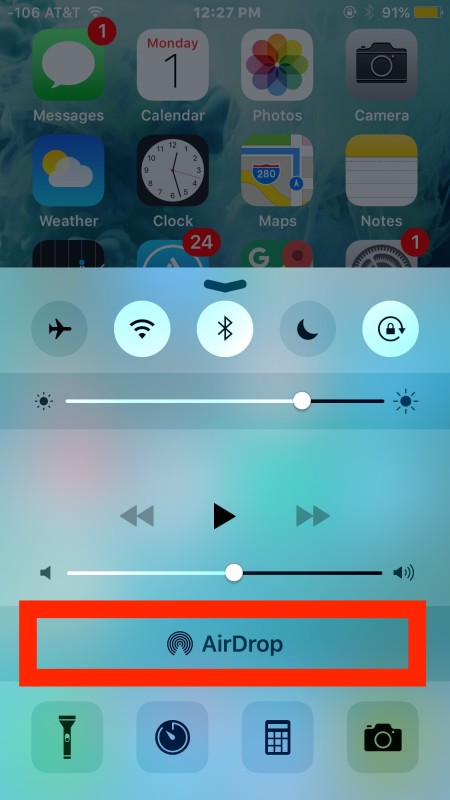
.
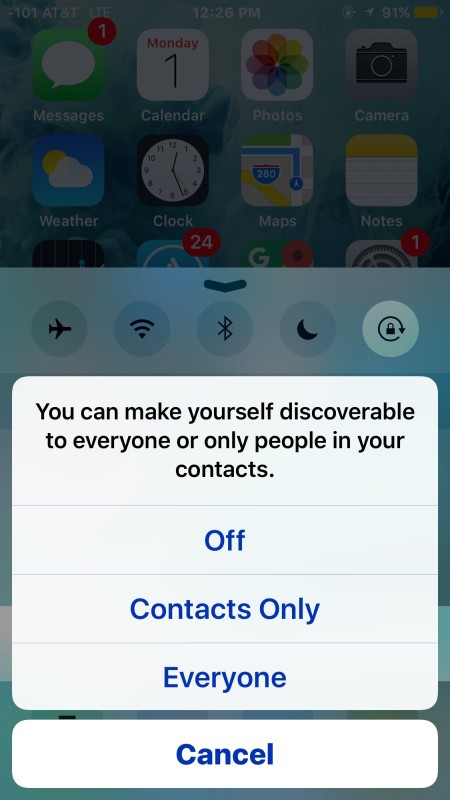

Una vez que haya terminado de usar AirDrop, querrá volver al Centro de Control y desactivar la función, de lo contrario, el dispositivo seguirá estando disponible para todos los que lo busquen (no desactivar AirDrop para Todos ha llevado a algunas travesuras en cafeterías y bibliotecas públicas, como estoy seguro que puede imaginar, por lo que es mejor desactivar o volver a Contacts Only cuando termine de transferir con el protocolo).
Este truco de apagar, reiniciar y AirDrop Everyone ha resuelto los problemas de uso compartido de AirDrop para iPhone y iPad durante mucho tiempo, es fiable y casi siempre funciona suponiendo que los dispositivos iOS ejecutan versiones modernas de software, que no hay problemas de hardware (es decir, el iPhone no se ha bañado en agua salada) y que las restricciones no están habilitadas para AirDrop.
Recuerde, si AirDrop simplemente no aparece, es probable que se deba a que ha sido desactivado en la configuración. Esto también tiene una solución fácil , aunque separada de la solución de problemas aquí.
AirDrop no funciona entre iOS y Mac OS X?
El uso de AirDrop entre iOS y Mac OS X debería funcionar a la perfección siempre que los dispositivos (tanto el Mac como el iPhone, iPad o iPod touch) estén cerca uno del otro, estén ejecutando las versiones actuales de iOS y MacOS X respectivamente, y suponiendo que todos ellos tengan la función activada. Si todo esto es cierto y sigue encontrando que AirDrop no funciona en iOS al intentar enviar o compartir con un Mac, intente colocar el Mac en modo de compatibilidad con AirDrop , lo que puede resolver el problema con algún hardware en particular. Del mismo modo, si utilizas regularmente el modo de compatibilidad, intenta salir y volver al modo normal de AirDrop en el Mac para asegurarte de que se puede encontrar una conexión. A veces es sólo una cuestión de prueba y error cuando se comparte entre los dos sistemas operativos de Apple.
Algo más a tener en cuenta, a pesar de que los dispositivos habilitarán wi-fi y Bluetooth, los dispositivos en realidad no necesitan estar en una red wi-fi para que AirDrop funcione. Esto se debe a que no se requiere conexión en red con AirDrop, ya que crea una red ad-hoc temporal instantánea sobre la marcha entre, por ejemplo, dos iPhones, o un iPad y un iPhone, o un iPhone y un Mac con Mac OS X.
¿Tiene algún otro problema con AirDrop? ¿Arreglos en el AirDrop que no funcionan como se esperaba? Algunas preguntas generales o consejos para la solución de problemas de AirDrop? Háganoslo saber en los comentarios.
